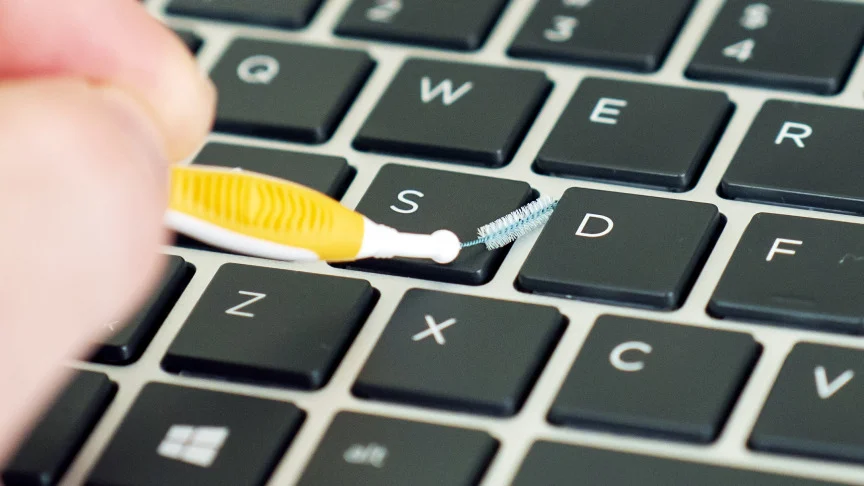Hướng dẫn chi tiết cách vệ sinh laptop đúng cách bảo vệ thiết bị, kéo dài tuổi thọ sử dụng

Bụi bẩn, vết cà phê, dầu từ đầu ngón tay, mảnh vụn thức ăn, hay đơn giản là những lớp bụi tích tụ theo thời gian: nếu laptop của bạn đang “mang” những dấu vết này, đã đến lúc cần làm sạch và khử khuẩn. Với vài dụng cụ cơ bản và khoảng 15 phút, bạn có thể làm cho chiếc laptop trông như mới. Hướng dẫn này sẽ giúp bạn vệ sinh toàn diện cho laptop, bao gồm màn hình, bàn phím, bề mặt bên ngoài, khe tản nhiệt và cổng kết nối. Chúng tôi sẽ chỉ bạn những việc nên làm và cần tránh, đồng thời chia sẻ một số mẹo nhỏ để giữ laptop luôn sạch sẽ, thay vì chỉ vệ sinh khi mọi thứ đã trở nên quá bẩn.
Xem thêm: 10 bí kíp vàng để vệ sinh thiết bị điện tử hiệu quả và an toàn
1. Sẵn sàng! Chuẩn bị dụng cụ vệ sinh nào!
Phần lớn các dụng cụ vệ sinh cần thiết có thể đã sẵn có trong nhà bạn. Đầu tiên là một chiếc khăn lau chuyên dụng. Thay vì sử dụng giẻ cotton hay khăn giấy (vì chúng có thể để lại bụi nhỏ hoặc xơ vải), hãy dùng khăn sợi microfiber. Loại khăn này dễ dàng tìm thấy trên các trang thương mại điện tử như Amazon, hoặc tại các cửa hàng tạp hóa, phụ kiện xe hơi, và cửa hàng giá rẻ. Ngay cả loại microfiber rẻ tiền nhất cũng có thể làm tốt công việc.
Tiếp theo, hãy đầu tư vào một bình khí nén, có thể mua online hoặc tại các cửa hàng điện tử và siêu thị. Loại khí nén này rất hiệu quả trong việc thổi bay bụi bẩn từ những khe hẹp khó tiếp cận—nhưng lưu ý rằng có một số điều quan trọng cần cân nhắc mà chúng tôi sẽ đề cập sau. Ngoài ra, bạn nên mua một gói dụng cụ vệ sinh răng bằng nhựa, loại có lông bàn chải nhỏ như những chiếc chổi mini. Chúng giúp làm sạch tóc, vụn thức ăn, và các mảnh bụi cứng đầu từ những góc khuất. (Chưa kể, chúng còn có thể tái sử dụng để vệ sinh răng miệng nữa!)

Về dung dịch vệ sinh, nước máy hoặc nước cất đều phù hợp để sử dụng cho hầu hết mọi thứ. Tuy nhiên, nước đơn thuần không thể khử khuẩn hoặc loại bỏ dầu mỡ và các chất bám dính hiệu quả. Nước rửa chén (pha đậm đặc ban đầu, sau đó pha loãng tỷ lệ 50/50 với nước) và giấm là lựa chọn an toàn cho mọi bề mặt. Ngoài ra, cồn isopropyl rất hiệu quả trong việc khử khuẩn bàn phím và có ưu điểm là bay hơi nhanh.
Tuyệt đối tránh các sản phẩm chứa amoniac hoặc chất tẩy trắng, vì chúng quá mạnh đối với nhiều bề mặt, đặc biệt là màn hình. Đối với màn hình laptop, các cửa hàng điện tử thường bán dung dịch vệ sinh màn hình chuyên dụng (thường ở dạng xịt) nếu bạn muốn một sản phẩm chuyên nghiệp hơn, chẳng hạn như CleanScreen. Nếu không chắc chắn, hãy chọn các sản phẩm an toàn cho da.
Hoàn toàn tắt máy và rút dây nguồn trước khi vệ sinh. Điều này có vẻ hiển nhiên, nhưng trong quá trình vệ sinh, bạn có thể vô tình nhấn nhầm nhiều phím trên bàn phím. Bạn sẽ không muốn xóa nhầm một tài liệu quan trọng hay làm mất các phím tắt trên màn hình desktop chỉ vì thao tác vệ sinh.
Nếu sử dụng chất tẩy rửa hoặc khí nén, hãy làm việc ở khu vực thông thoáng. Chọn một mặt phẳng cứng như bàn làm việc, lót một chiếc khăn sạch (tốt nhất là microfiber) bên dưới để bảo vệ laptop khỏi trầy xước khi bạn lật ngược máy.
Cuối cùng, hãy rửa sạch và lau khô tay trước khi bắt đầu và sau khi hoàn thành. Nếu bạn sử dụng dung dịch vệ sinh khác ngoài nước và có làn da nhạy cảm, hãy cân nhắc đeo găng tay cao su hoặc nhựa để bảo vệ da.
2. Mẹo chuyên nghiệp để xử lý laptop đúng cách
Mặc dù laptop của bạn sẽ nằm cố định khi vệ sinh, bạn vẫn cần xoay và điều chỉnh nó theo nhiều cách khác nhau để làm sạch mọi bề mặt. Nếu không thao tác đúng cách, bạn có thể làm hỏng hoặc gây tổn hại cho thiết bị. Hãy ghi nhớ những mẹo sau, không chỉ khi vệ sinh mà cả trong quá trình sử dụng hàng ngày để giữ laptop luôn hoạt động ổn định.
Nguyên tắc cơ bản khi xử lý laptop là hạn chế tối đa lực tác động lên bề mặt của nó. Việc tuân thủ nguyên tắc này giúp bạn tránh được một trong những nguyên nhân phổ biến nhất gây hỏng hóc laptop: bảng mạch bị nứt hoặc các mối hàn trên bo mạch bị đứt. Nguyên nhân thường không phải do bạn làm rơi laptop, mà là do khung máy bị uốn cong hoặc chịu áp lực quá mức.
- Nâng laptop bằng cả hai tay: Khi di chuyển hoặc nhấc laptop, hãy dùng cả hai tay để đỡ hai bên máy, đặc biệt nếu bạn cầm từ khu vực bàn phím. Cách này giúp phân bổ đều áp lực từ các đầu ngón tay, giảm căng thẳng lên khung máy. Tránh nhấc laptop từ một góc vì điều này tạo áp lực tập trung, dễ gây hỏng hóc.
- Không nhấc laptop bằng màn hình: Đây là một sai lầm phổ biến. Luôn đóng màn hình trước khi di chuyển để giảm diện tích tiếp xúc và bảo vệ thiết bị tốt hơn trong trường hợp bị rơi.
- Thiết lập vùng cấm nước: Hãy tạo một “vùng an toàn” không có chất lỏng xung quanh laptop. Đặc biệt lưu ý nếu bạn có trẻ nhỏ hoặc thú cưng, vì những sự cố bất ngờ có thể xảy ra bất cứ lúc nào.
- Không cầm laptop khi đang vệ sinh: Việc giữ laptop trên tay để lau dọn không chỉ khó khăn mà còn vi phạm nhiều nguyên tắc “Không nên làm!” đã được liệt kê ở trên. Đặt laptop trên một bề mặt phẳng và ổn định để việc vệ sinh diễn ra an toàn và hiệu quả hơn.
Với những mẹo này, bạn không chỉ bảo vệ laptop tốt hơn khi vệ sinh mà còn giúp kéo dài tuổi thọ của thiết bị trong quá trình sử dụng hàng ngày.
3. Loại bỏ bụi bẩn bằng khí nén
Bụi, tóc và các mảnh vụn có thể lọt vào bất kỳ khe hở nào trên laptop của bạn: dưới các phím bàn phím, xung quanh mép màn hình (bên trong viền), quanh các nút touchpad, các cổng kết nối vật lý, và khe tản nhiệt. Việc loại bỏ bụi bẩn trước khi làm sạch các bề mặt lớn hơn là điều hợp lý; bạn chắc chắn không muốn làm sạch xong một khu vực lớn rồi lại phải lau lại khi bụi từ các khe nhỏ bám lên đó.
Hãy bắt đầu với bình khí nén. Làm theo hướng dẫn và cảnh báo trên bao bì sản phẩm. Nếu có kèm theo ống hút, hãy lắp ống vào vòi xịt để tập trung luồng khí. Sử dụng các lần xịt ngắn, không quá 1 giây, và giữ bình cách xa mục tiêu. Điều quan trọng: Giữ khoảng cách nhỏ giữa vòi xịt và khu vực cần làm sạch, chỉ tiếp cận gần hơn nếu cần thiết để thổi bay bụi bẩn. Tuyệt đối không để vòi chạm vào bề mặt hoặc luồn vào các cổng kết nối rồi xịt mạnh, vì điều này có thể tạo ra hơi ngưng tụ—một tác dụng phụ nguy hiểm của khí nén. Bạn không muốn độ ẩm hình thành bên trong cổng USB, dưới các phím bàn phím, hoặc bên trong khung máy qua các khe hở. Luôn ưu tiên an toàn.
Một mẹo quan trọng khác: Không bao giờ sử dụng khí nén khi bình ở tư thế nằm ngang hoặc úp ngược, vì điều này có thể khiến hơi nước thoát ra ngoài. Nếu bình khí trở nên quá lạnh, hãy để nó nghỉ vài phút trước khi tiếp tục sử dụng.
Một khu vực cần đặc biệt lưu ý là các khe tản nhiệt của laptop, nơi bụi bẩn thường tích tụ ở quạt và bộ tản nhiệt. Hãy chuẩn bị tinh thần cho việc bụi sẽ bị thổi ngược ra thành một “đám mây nhỏ” khi bạn dùng khí nén xịt vào các khe này. Đừng hít phải bụi bẩn! Nếu bạn còn những chiếc khẩu trang từ vài năm gần đây, đây là lúc rất thích hợp để sử dụng.
Với những mẹo nhỏ này, bạn sẽ dễ dàng loại bỏ bụi bẩn và chuẩn bị tốt hơn cho các bước làm sạch tiếp theo.

Để vệ sinh bàn phím, hãy bắt đầu từ hàng dưới cùng và làm sạch dần lên trên. Chỉ cần xịt khí nén hai lần cho mỗi phím là bạn sẽ thấy hiệu quả. Bạn có thể cần thay đổi góc tiếp cận, chẳng hạn như từ hai bên, để loại bỏ hoàn toàn bụi bẩn. Một số mẩu vụn thức ăn, như vụn bánh mì bagel, có thể khá cứng đầu, nhưng kiên nhẫn một chút là bạn sẽ làm sạch được tất cả.

Khí nén không phải lúc nào cũng loại bỏ hoàn toàn bụi bẩn. Nếu vài lần xịt không mang lại hiệu quả, hãy thử sử dụng các dụng cụ vệ sinh răng. Tập trung vào việc nhẹ nhàng làm lỏng bụi bẩn bằng các đầu chổi nhỏ, và nếu cần, bạn có thể dùng khí nén để thổi bay những mảnh vụn sau khi chúng đã được khơi lên. Một điều quan trọng cần lưu ý: giống như khi sử dụng khí nén, đừng làm quá mạnh tay hoặc quá nhiệt tình. Tránh cố nhét dụng cụ vào những khe nhỏ, ấn quá mạnh, hoặc cạy dưới các phím bàn phím. Sự nhẹ nhàng luôn là chìa khóa để bảo vệ thiết bị của bạn.